表格设置.docx
《表格设置.docx》由会员分享,可在线阅读,更多相关《表格设置.docx(8页珍藏版)》请在冰豆网上搜索。
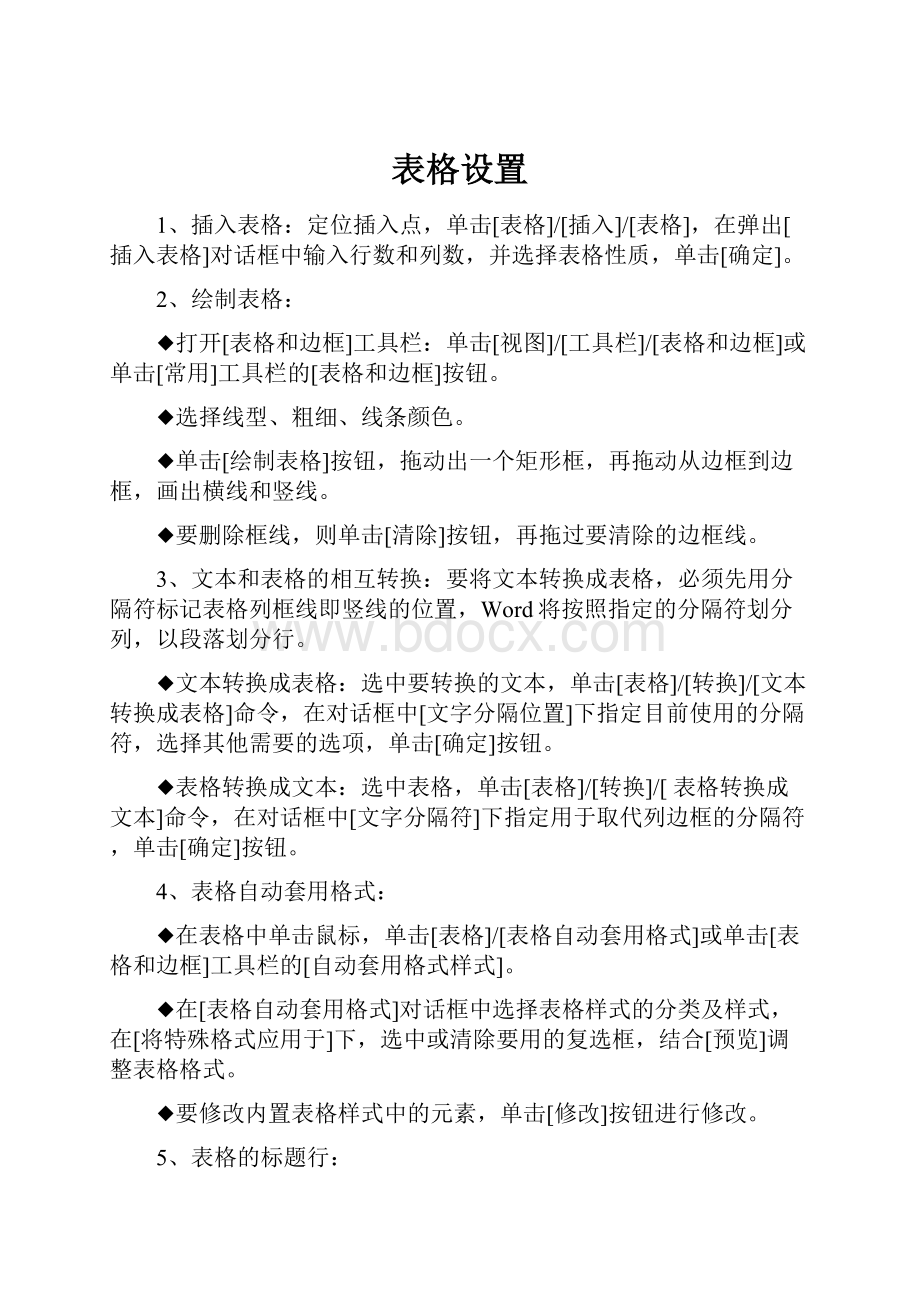
表格设置
1、插入表格:
定位插入点,单击[表格]/[插入]/[表格],在弹出[插入表格]对话框中输入行数和列数,并选择表格性质,单击[确定]。
2、绘制表格:
◆打开[表格和边框]工具栏:
单击[视图]/[工具栏]/[表格和边框]或单击[常用]工具栏的[表格和边框]按钮。
◆选择线型、粗细、线条颜色。
◆单击[绘制表格]按钮,拖动出一个矩形框,再拖动从边框到边框,画出横线和竖线。
◆要删除框线,则单击[清除]按钮,再拖过要清除的边框线。
3、文本和表格的相互转换:
要将文本转换成表格,必须先用分隔符标记表格列框线即竖线的位置,Word将按照指定的分隔符划分列,以段落划分行。
◆文本转换成表格:
选中要转换的文本,单击[表格]/[转换]/[文本转换成表格]命令,在对话框中[文字分隔位置]下指定目前使用的分隔符,选择其他需要的选项,单击[确定]按钮。
◆表格转换成文本:
选中表格,单击[表格]/[转换]/[表格转换成文本]命令,在对话框中[文字分隔符]下指定用于取代列边框的分隔符,单击[确定]按钮。
4、表格自动套用格式:
◆在表格中单击鼠标,单击[表格]/[表格自动套用格式]或单击[表格和边框]工具栏的[自动套用格式样式]。
◆在[表格自动套用格式]对话框中选择表格样式的分类及样式,在[将特殊格式应用于]下,选中或清除要用的复选框,结合[预览]调整表格格式。
◆要修改内置表格样式中的元素,单击[修改]按钮进行修改。
5、表格的标题行:
◆首页的标题行重复到所有后续页:
切换到[页面视图],选中首页的表头(必须包括表格的第一行),单击[表格]菜单的[标题行重复]命令。
◆使用绘制斜线表头工具:
在要插入斜线表头的表格内单击鼠标左键,单击[表格]菜单的[绘制斜线表头]命令,在[插入斜线表头]对话框中选择:
表头样式、标题文字的大小、输入[行标题]和[列标题]。
◆制作斜线表头还可以:
单击[表格和边框]工具栏的[绘制表格],在单元格内绘制;或在[表格自动套用格式]对话框中选择带有斜线表头的表格样式。
6、为单元格编号:
选中单元格,单击[格式]工具栏的[编号]按钮;或单击[格式]/[项目符号和编号],重新选择一种编号。
删除编号选择[无]选择。
1.第1步,在Word2003窗口中选中整个表格,在菜单栏中依次单击“表格”→“表格自动套用格式”菜单命令,如图
2.第2步,打开“表格自动套用格式”对话框,在“类别”下拉列表中选择“所有表格样式”选项,这时会在“表格样式”列表中看到系统提供的多种Word表格专业格式。
从“表格样式”列表中单击选中所需要的格式(如“网格型8”),在“预览”区域中将显示该格式的预览效果,如图
3.第3步,单击“应用”按钮返回Word表格中,则应用“网格型8”格式后的效果如图
一、在表格中添加列
先将插入点置于要添加位置的左边一列或右边一列中的任意一个单元格中。
方法一:
打开“表格”菜单,根据需要选择“插入”项下的“列(在左侧)”或“列(在右侧)”。
方法二:
利用“表格与边框”工具栏中的“在左侧插入列”按钮。
注意:
如果要使用此按钮在表格的最后一列后添加一列,可以将插入点置于表格行后的任意一个段落标记前,然后再使用此按钮。
如果选择了多列中连续的单元格,则可以用上述两种方法插入相应数目多列。
二、删除表格列
如果只删除一列,将插入点置于要删除列的任意一个单元格中;如果要删除连续多列,则需先要选中这些列中的连续单元格。
方法一:
打开“表格”菜单,选择“删除”的子命令“列”。
方法二:
利用“表格与边框”工具栏中的“删除列”按钮。
注意:
Word2003版本可以按住Ctrl键在表格中选择不连续的单元格,但这样选择以后不能进行增删行列的操作。
三、删除表格行
如果只删除一行,将插入点置于要删除行的任意一个单元格中;如果要删除连续多行,则需先要选中这些行中的连续单元格。
方法一:
打开“表格”菜单,选择“删除”的子命令“行”。
方法二:
利用“表格与边框”工具栏中的“删除行”按钮。
四、在表格中添加行
先将插入点置于要添加位置的上一行或下一行中的任意一个单元格中。
方法一:
打开“表格”菜单,根据需要选择“插入”项下的“行(在上方)”或“行(在下方)”子命令。
方法二:
利用“表格与边框”工具栏中的“插入行”按钮,可以在插入点所在行上面插入一新行。
注意:
如果要使用此按钮在表格的最后一列后添加一列,可以将插入点置于表格行后的任意一个段落标记前,然后再使用此按钮;如果选择了多行中连续的单元格,则可以用上述两种方法插入相应数目多行。
方法三:
如果想在某一行下添加一新行,可先将插入点置于此行表格后的段落标记前,然后回车。
方法四:
将出入点置于表格右下角的最后一个单元格中,按Tab键可以在最下面增加一新行。
注意:
将插入点置于表格的任一个单元格中,依次选择“表格”→“删除”→“表格”,可以删除整个表格。
创建表格时,Word表格的列宽往往采用默认值,我们可以对其进行修改。
根据不同的需要,有四种调整方法可供选择使用:
一、利用鼠标左键在分隔线上拖动。
二、利用鼠标左键在水平标尺上拖动。
将插入点置于表格中,水平标尺上会出现一些灰色方块,把鼠标指针移向它们,形状变为左右双箭头时,用鼠标左键对它们左右拖动即可改变相应列的列宽。
注意:
用上述两种方法进行拖动的过程中如果同时按住Alt键,可以对表格的列宽进行精细微调,同时水平标尺上将显示出各列的列宽值。
三、平均分布各列。
首先选中要平均分配列宽的连续数列,“表格”→“自动调整”→“平均分布各列”,可以在保证总列宽不变的情况下使被选择的数列变为等宽。
四、利用“表格属性”对话框。
对于此对话框,在“表格”选项卡中可以指定表格的总宽度;在“列”选项卡中可以设定具体某列的宽度。
表格行高的调整与列宽的调整类同。
Word表格中单元格的合并与拆分
下面这个Gif动画教程系列介绍Word中的表格操作,今天我们用动画的形式介绍在Word单元格的合并与拆分的方法。
一、单元格的合并
方法一:
选中待合并的单元格区域,单击右键,选择快捷菜单中的“合并单元格命令”。
方法二:
选中待合并的单元格区域,单击“表格与边框”工具栏上的“合并单元格”按钮。
注意:
如果选中区域不止一个单元格内有数据,那么单元格合并后数据也将合并,并且分行显示在这个合并单元格内。
二、单元格的拆分
将插入点置于需拆分的单元格中,单击右键,选择快捷菜单中的“拆分单元格...”命令,键入要拆分成的行数和列数,单击“确定”按钮即可将其拆分成等大的若干单元格。
具体操作的动画演示过程如下:
600){this.resize=true;this.width=600;}">
=================================================
调整Word表格的列宽和行高
下面这个Gif动画教程系列介绍Word中的表格操作,今天我们用动画的形式介绍在Word中调整表格列宽和行高的方法。
创建表格时,Word表格的列宽往往采用默认值,我们可以对其进行修改。
根据不同的需要,有四种调整方法可供选择使用:
一、利用鼠标左键在分隔线上拖动。
二、利用鼠标左键在水平标尺上拖动。
将插入点置于表格中,水平标尺上会出现一些灰色方块,把鼠标指针移向它们,形状变为左右双箭头时,用鼠标左键对它们左右拖动即可改变相应列的列宽。
注意:
用上述两种方法进行拖动的过程中如果同时按住Alt键,可以对表格的列宽进行精细微调,同时水平标尺上将显示出各列的列宽值。
三、平均分布各列。
首先选中要平均分配列宽的连续数列,“表格”→“自动调整”→“平均分布各列”,可以在保证总列宽不变的情况下使被选择的数列变为等宽。
四、利用“表格属性”对话框。
对于此对话框,在“表格”选项卡中可以指定表格的总宽度;在“列”选项卡中可以设定具体某列的宽度。
表格行高的调整与列宽的调整类同
一、单元格的合并
方法一:
选中待合并的单元格区域,单击右键,选择快捷菜单中的“合并单元格命令”。
方法二:
选中待合并的单元格区域,单击“表格与边框”工具栏上的“合并单元格”按钮。
注意:
如果选中区域不止一个单元格内有数据,那么单元格合并后数据也将合并,并且分行显示在这个合并单元格内。
二、单元格的拆分
将插入点置于需拆分的单元格中,单击右键,选择快捷菜单中的“拆分单元格...”命令,键入要拆分成的行数和列数,单击“确定”按钮即可将其拆分成等大的若干单元格。